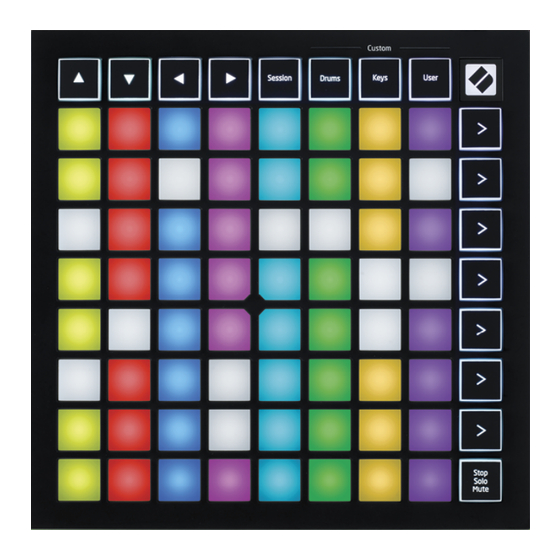
Novation LAUNCHPAD MINI Mode D'emploi
Masquer les pouces
Voir aussi pour LAUNCHPAD MINI:
- Guide de prise en main (12 pages) ,
- Manuel d'utilisation (27 pages)
Table des Matières
Publicité
Liens rapides
Publicité
Table des Matières

Sommaire des Matières pour Novation LAUNCHPAD MINI
-
Page 2: Marques Commerciales
Novation a entrepris toutes les démarches possibles afin de garantir que les informations fournies dans le présent document sont à la fois correctes et complètes. Novation ne peut en aucun cas être tenu responsable des pertes ou dommages causés au propriétaire de l'appareil, à une quelconque tierce partie, ou à... -
Page 3: Table Des Matières
Sommaire Introduction ..........................4 Caractéristiques Principales du Launchpad Mini ................4 Éléments Inclus ..........................4 Prise en Main ..........................5 Launchpad Intro ..........................7 Ableton Live ...........................8 Utilisation avec d'Autres Logiciels ....................8 Présentation du Matériel ......................9 Les Modes ..........................10 Le Mode Session ..........................10 Le Mode Keys ..........................14 Le Mode Drum ..........................14... -
Page 4: Introduction
Introduction Le Launchpad Mini est le contrôleur à pads pour Ableton Live le plus compact et facile à transporter de toute notre gamme. Le Launchpad Mini facilite le lancement de clips dans Ableton Live en mettant au bout de vos doigts, et en couleur, la Vue Session affichée sur l'écran de votre ordinateur. Allez plus loin dans vos créations musicales et construisez des morceaux avec le Launchpad Mini en utilisant les... -
Page 5: Prise En Main
Prise en Main Nous avons simplifié au maximum la prise en main du Launchpad Mini, que vous soyez un(e) beatmaker novice ou un(e) compositeur(rice) chevronné(e). Notre Easy Start Tool est un guide de démarrage détaillé, spécialement adapté à vos besoins. Que vous n'ayez jamais fait de musique auparavant, ou que vous souhaitiez simplement télécharger nos logiciels fournis sans attendre, il vous... -
Page 6: Si Vous Êtes Sur Windows
1. Cliquez sur le bouton Démarrer et saisissez ”Ce PC”, puis appuyez sur la touche Entrée. 2. Dans ”Ce PC”, trouvez le disque ”Launchpad Mini” et double-cliquez dessus. 3. Une fois ce disque ouvert, cliquez sur le fichier : “Click Here to Get Started.html”... -
Page 7: Launchpad Intro
Choisissez parmi une grande variété de packs créés par Ampify Music et commencez à jouer sans attendre. Votre Launchpad Mini suivra à l'identique la grille affichée sur votre écran - appuyez sur les pads pour déclencher des boucles et des one-shots et ainsi construire votre morceau. -
Page 8: Ableton Live
Ableton Live (souvent appelé Live uniquement) est un logiciel unique et puissant servant à faire de la musique. Ableton Live 10 Lite est fourni avec votre Launchpad Mini ; vous avez donc tous les outils dont vous avez besoin pour commencer à produire votre propre musique. -
Page 9: Présentation Du Matériel
Présentation du Matériel Boutons de Navigation Le Mode Session Modes Personnalisés (Drum, Keys et User) Boutons de Lancement de Scènes Les Fonctions Stop/Solo/Mute Grille de 8x8 Pads Port USB-C Encoche Kensington MiniSaver... -
Page 10: Les Modes
Les Modes Les modes sont au cœur de l'interface du Launchpad Mini. Ils vous permettent de passer d'une vue à l'autre, chacune offrant différentes fonctionnalités. Quatre modes distincts sont disponibles – Session, Drum, Keys et User. Appuyez sur un bouton Mode pour entrer dans le mode correspondant. Le mode actif s'illuminera en vert. - Page 11 Les Scènes sont des rangées de clips. Lancer une scène déclenchera tous les clips de cette rangée. Cela signifie que vous pouvez organiser les clips en groupes horizontaux (sur plusieurs pistes) pour ainsi former une structure de chanson, en lançant une scène après l'autre, pour évoluer dans un morceau.
- Page 12 Les boutons ▲▼◄ ► vous servent à naviguer dans la vue Session. La partie encadrée en rouge dans la grille de la Vue Session indique la zone actuellement visible sur le Launchpad Mini.▲ & ▼ vous permettent de déplacer l'encadré à travers les différentes scènes, tandis que ◄ & ► déplaceront l'encadré...
- Page 13 Une rangée (ligne horizontale) de clips est appelée une Scène. Vous déclenchez les scènes en utilisant les boutons > (lancement de scène) situés sur la partie droite du Launchpad Mini. Lorsqu'une piste est armée pour l'enregistrement dans Live, les pads correspondant aux clips vides s'illuminent faiblement en rouge.
-
Page 14: Le Mode Keys
Auto (voir le schéma ci-dessous). Le Mode Drum Le mode Drum vous permet de jouer le Drum Rack d'Ableton Live sur les pads du Launchpad Mini. Chaque section d'un Drum Rack comprend 16 cellules, lesquelles sont regroupées sur 4x4 pads. Un Drum Rack contient 4 sections, pour un total de 64 cellules. -
Page 15: Le Mode User
Le Mode User (Utilisateur) reprend la même disposition des pads que le Mode Drum, cependant tous les pads de la grille 8x8 sont éteints. Les messages de Note MIDI envoyés au Launchpad Mini illuminent les pads en fonction du numéro de note et de la vélocité. La note envoyée détermine quel pad s'illumine, et la vélocité... -
Page 16: Configurer Un Mode Personnalisé
Configurer un Mode Personnalisé Les Modes Custom sont créés et édités dans Novation Components. Lorsque vous lancez Components sur votre ordinateur, le Launchpad Mini s'y connecte automatiquement. Si le nom du produit, situé à côté de l'icône d'accueil (représentant une maison, dans le coin supérieur gauche), n'est pas "Launchpad Mini", cliquez sur l'icône d'accueil et sélectionnez Launchpad Mini... -
Page 17: Le Mode Ghost
Le Mode Ghost est un sous-mode des vues personnalisées qui éteint tous les boutons de fonction au bord du Launchpad Mini durant l'utilisation d'un mode custom. Pour accéder au Mode Ghost, appuyez sur Session puis rapidement sur Drums, Keys ou User. Suite à... -
Page 18: Paramètres
Paramètres Menu des Paramètres Le menu des paramètres du Launchpad Mini vous permet de changer la luminosité des LED, le retour visuel des LED, de mettre les LED en veille et de passer du Mode Live au Mode Programmer. Pour accéder au menu des paramètres, maintenez brièvement la touche Session appuyée. Les 4 rangées supérieures afficheront les caractères ”LED”, afin d'indiquer la rubrique du menu. - Page 19 La mise en veille de toutes les LED du Launchpad Mini est possible. Appuyez sur n'importe quel bouton ou pad pour rallumer l'appareil. Cette fonction est utile si vous n'utilisez pas le Launchpad Mini mais ne voulez pas le débrancher de votre ordinateur.
-
Page 20: Menu Au Démarrage
Menu au Démarrage Le menu au démarrage du Launchpad Mini vous permet de changer la luminosité des LED, leur retour visuel, la configuration de l'appareil en tant que dispositif de stockage et son numéro d'identification. Pour accéder à ce menu au démarrage, maintenez le bouton User appuyé lorsque vous branchez le Launchpad Mini. -
Page 21: Les Assignations Midi Par Défaut
LAUNCHPAD se trouve un lien vers notre guide Easy Start Tool, lequel vous aidera à configurer votre Launchpad Mini (lisez le chapitre Prise en Main). Une fois que vous aurez la maîtrise de votre Launchpad Mini, il se peut que vous ne vouliez plus qu'il apparaisse comme un dispositif de stockage. - Page 22 8x8 (numéros de notes ci-dessous), les messages CC envoyés depuis la rangée supérieure et la colonne de droite Pour obtenir plus d'informations concernant l'implémentation MIDI du Launchpad Mini, veuillez consulter le Guide de Référence de Programmation à l'adresse : customer.novationmusic.com/support/downloads.
